Error SystemSettingsAdminFlows.exe: cómo solucionarlo
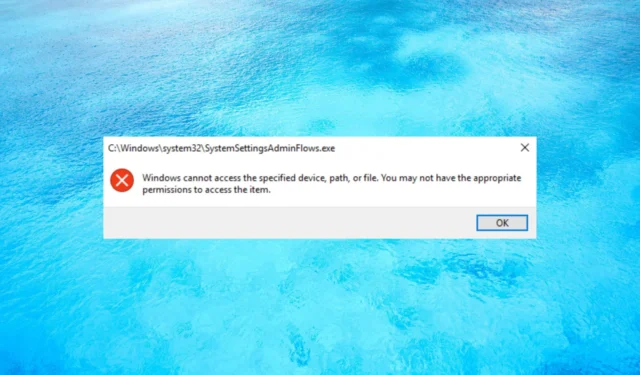
¿Por qué aparece el error SystemSettingsAdminFlows.exe?
Este error generalmente ocurre cuando inscribe la máquina de Windows Server en un dominio, inicia sesión como administrador de dominio e intenta agregar un idioma de interfaz de usuario adicional. Hay un problema de derechos administrativos. Sin embargo, puede haber otras razones detrás de este problema:
- Archivos de sistema dañados : si el sistema de Windows está dañado , el archivo SystemSettingsAdminFlows.exe puede verse afectado y es por eso que el sistema no puede encontrarlo.
- Infección de virus o malware : el sistema puede estar infectado con malware y eso puede estar causando que el archivo falte o esté dañado. Realizar un análisis completo con un antivirus confiable no hará daño.
- Error de Windows : el error SystemSettingsAdminFlows.exe era un error conocido en Windows 10 Build 10061 pero se solucionó en Build 10074. Por lo tanto, actualizar su sistema puede solucionar este problema.
Ahora que conocemos las raíces de este problema, solucionémoslo usando las soluciones a continuación.
¿Cómo soluciono el error SystemSettingsAdminFlows.exe?
Antes de iniciar cualquier solución compleja, realice las siguientes tareas para una resolución más sencilla:
- Instale las últimas actualizaciones en su PC con Windows 10 o Windows Server 2016/2019.
- Asegúrese de tener derechos administrativos para ejecutar SystemSettingsAdminFlows.exe.
- Reinicie su sistema y verifique si el problema persiste. A veces, esto es todo lo que se necesita.
Si estas medidas previas no resolvieron el problema, apliquemos las siguientes soluciones.
1. Habilite la política UAC
- Presione la Windows tecla + R para iniciar la consola Ejecutar , escriba secpool.msc y presione Enter o haga clic en Aceptar .
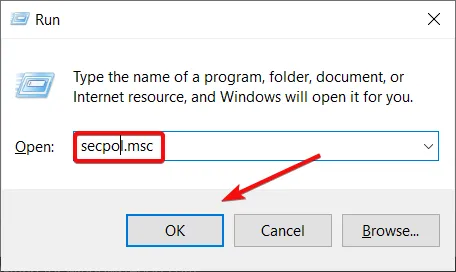
- Expanda la categoría Configuración de seguridad , luego haga clic en Política local.
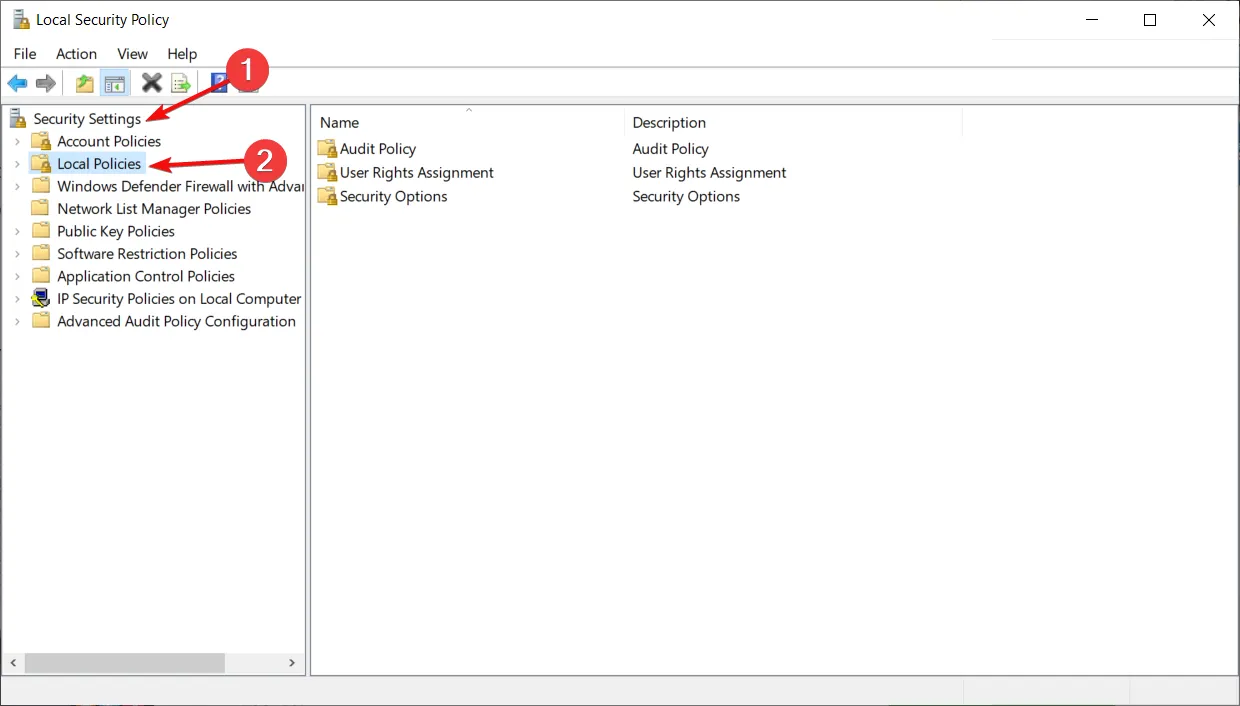
- Ahora, haga doble clic en Opciones de seguridad .
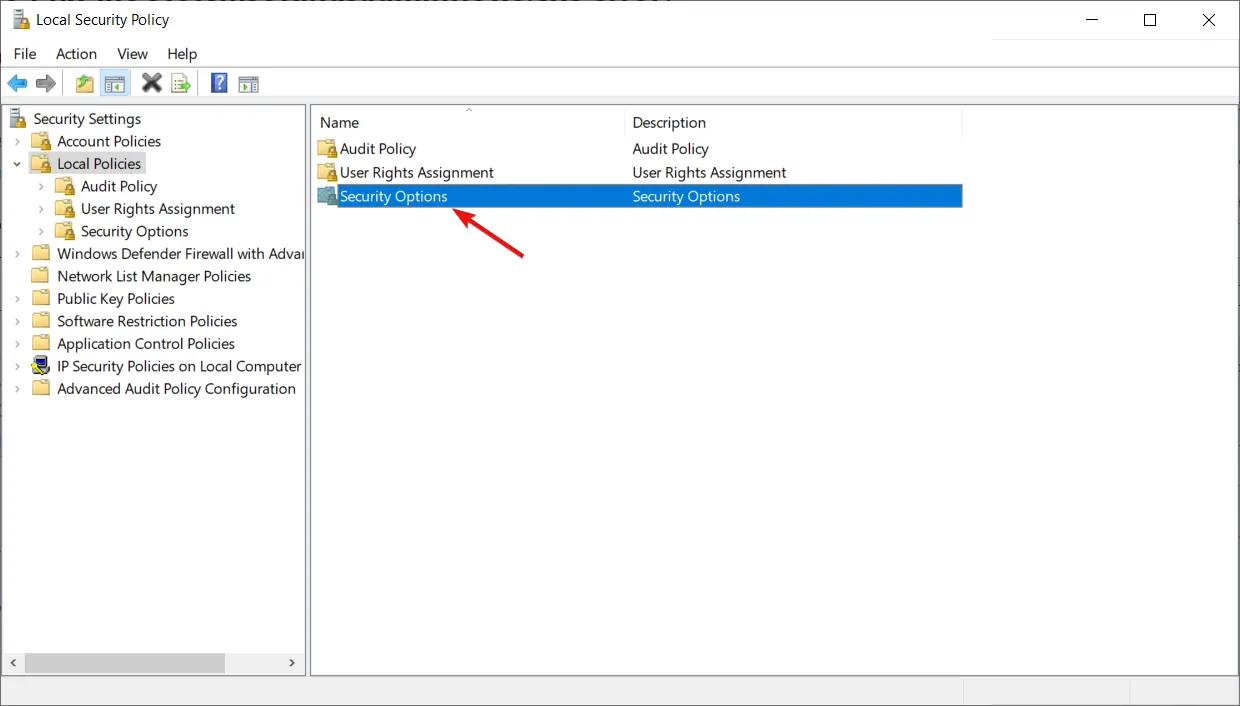
- A continuación, ubique y haga doble clic en Control de cuentas de usuario: aprobación del administrador para la política de cuenta de administrador integrada .
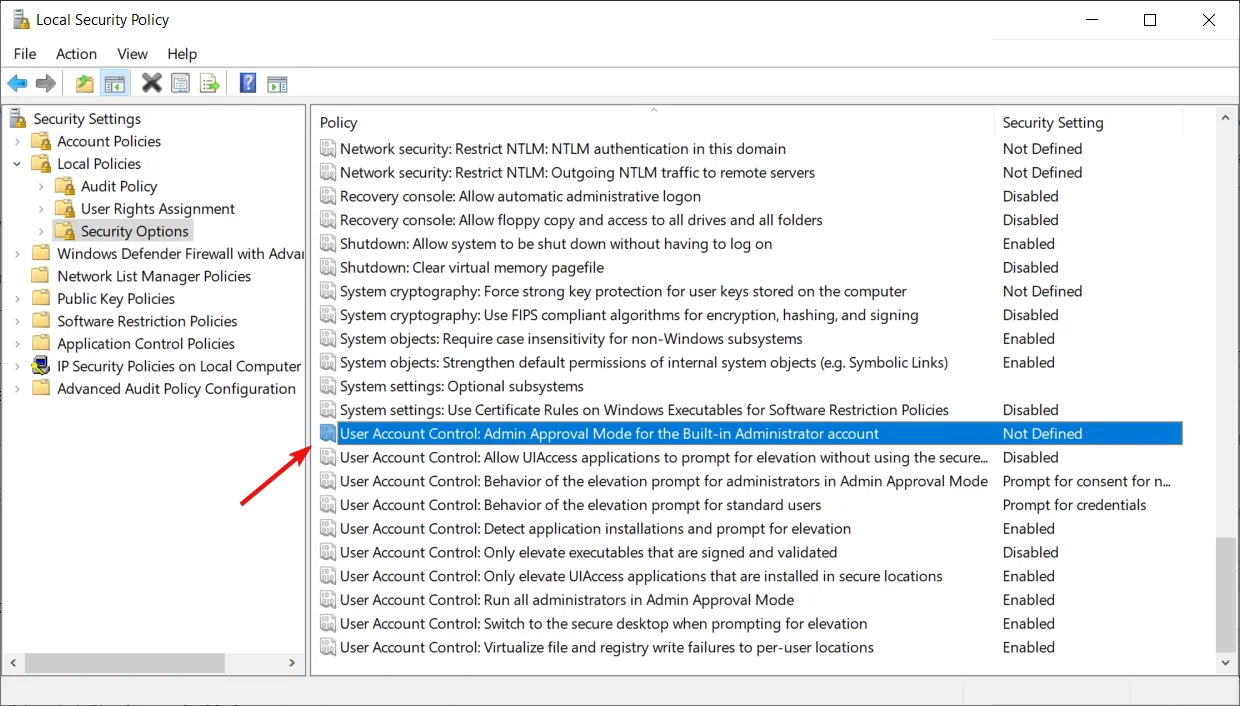
- Habilite la política, luego presione los botones Aplicar y Aceptar a continuación.
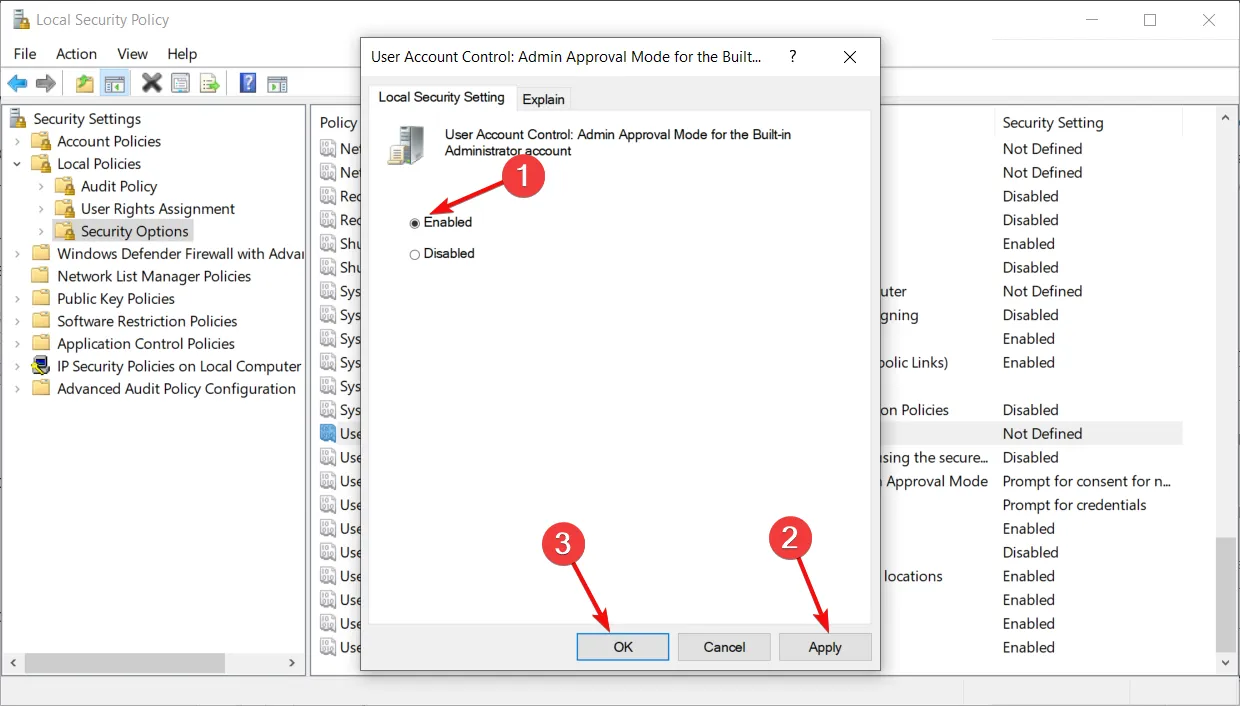
- Reinicie su sistema y compruebe si puede ejecutar el archivo SystemSettingsAdminFlows.exe.
Esta solución funcionó de maravilla para muchos de nuestros lectores, por lo que después de habilitar la política, debería poder abrir SystemSettingsAdminFlows.exe sin ningún problema.
Sin embargo, le recordamos que aún debe iniciar sesión en su cuenta de administrador para abrir el archivo.
2. Realice un escaneo SFC
- Haga clic en el botón Inicio , escriba cmd y seleccione Ejecutar como administrador en los resultados.
- Escriba el siguiente comando y presione Enter para ejecutarlo:
sfc /scannow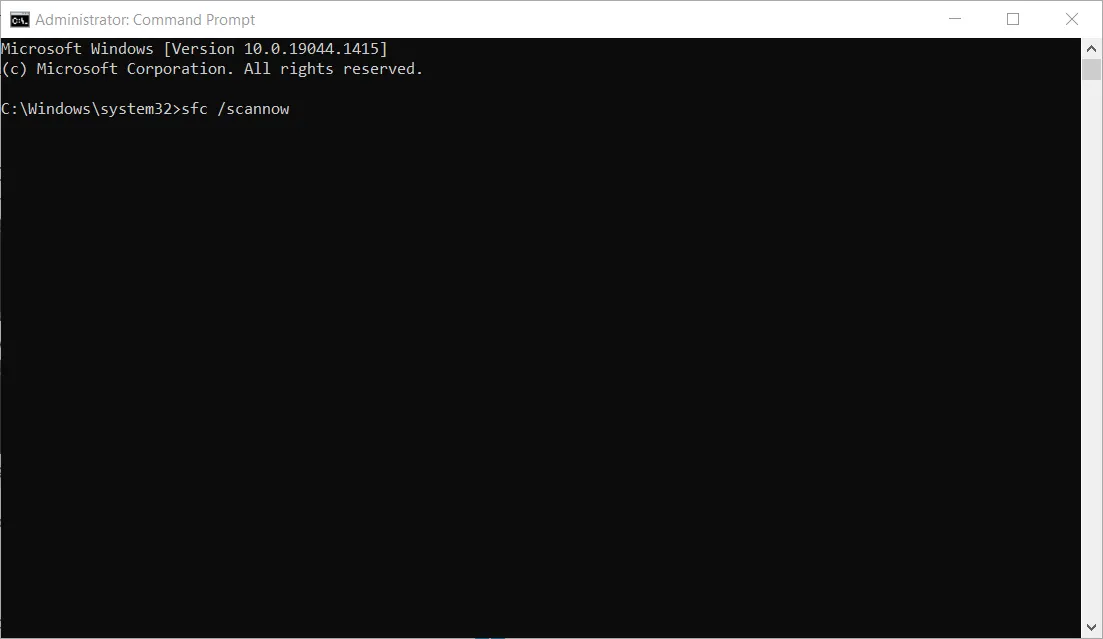
- System File Checker solucionará cualquier problema con su sistema si hay alguno.
- Una vez finalizada la exploración, reinicie su PC e intente acceder a SystemSettingsAdminFlows.exe nuevamente.
¡Eso es todo! Esperamos que nuestras soluciones le hayan ayudado a corregir el error SystemSettingsAdminFlows.exe, y ahora puede acceder a él sin problemas.
Las soluciones anteriores funcionarán sin problemas en Windows 10 y Windows Server 2016 y 2019.
Siéntase libre de dejar sus preguntas y sugerencias en la sección de comentarios a continuación.



Deja una respuesta